5 načina kako popraviti Razer Synapse da ne mijenja boju (08.14.25)
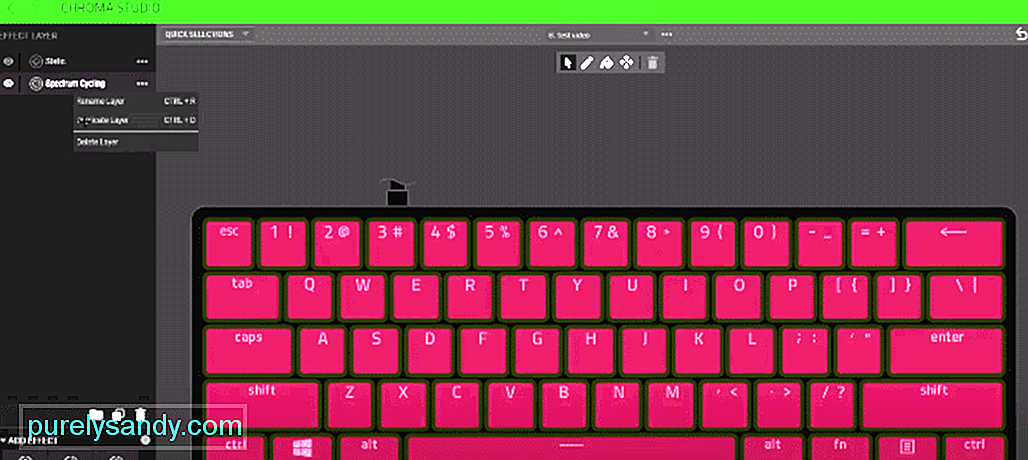 razer synapse ne mijenja boju
razer synapse ne mijenja boju Jedan od glavnih razloga što korisnike privlači Razer Synapse je značajka koja vam omogućuje promjenu boja na vašim uređajima. Stvara uzbuđenje među igračima dok igraju određenu igru. Puno je sjajnih načina zabave s ovom značajkom stvaranjem različitih prilagođenih kombinacija boja na vašem Razer uređaju. Jedna od najboljih značajki u Razer Synapse vremenima ponekad može postati nepodnošljiva.
Može postati prilično nepodnošljivo ako u svojoj sobi igrate određenu igru sa svim najnovijim Razer uređajima na čelu, a jedna od najboljih karakteristika Razer Synapsea jest to što različita sjena osvjetljenja i mijenjanje boja uopće ne rade . Razer Synapse obično radi glatko i nema puno bugova i problema. Ali, Razer Synapse s vremena na vrijeme ne mijenja boje. Ako imate isti problem kod kojeg Razer Synapse ne mijenja boje, evo nekoliko brzih rješenja koje vrijedi isprobati.
Razer Synapse ne mijenja bojuJedan od očitih razloga zbog kojih Razer Synapse nije promijenio boje su neispravni USB priključci. Ako ovaj problem uzrokuje USB priključak, isključite uređaj s USB priključka i isprobajte ga na drugom. Ovo je brz način za popravljanje osvjetljenja Razer Synapse, ali ako to ne pomogne, svakako pokušajte svoj Razer uređaj na drugom računalu. To će vam pomoći utvrditi je li problem u vašim uređajima ili Razer Synapseu.
- Ako koristite radnu površinu, isključite sve Razer uređaje s računala s uobičajenim perifernim uređajima.
- Pomoću ovih koraka deinstalirajte aplikaciju Razer Synapse. Idite na Upravljačku ploču & gt; Programi i značajke & gt; Deinstalirajte ili promijenite program & gt; Odaberite Razer Synapse, a zatim Deinstaliraj.
- Izbrišite sve datoteke Razer Synapse s računala.
- Ponovo pokrenite računalo i provjerite je li svaka datoteka Razer Synapse potpuno izbrisana s računala. >
- Nakon ponovnog pokretanja računala instalirajte Razer Synapse. Po završetku instalacije priključite sve Razer uređaje i provjerite mijenjaju li se boje.
Mnogi korisnici čine jednostavnu pogrešku isključujući Razer tipkovnicu dok mijenjaju postavku koja onemogućava funkcije osvjetljenja. Provjerite je li osvjetljenje uključeno dok je zaslon isključen ili je računalo u stanju mirovanja. Otvorite aplikaciju Razer Synapse, odaberite tipkovnicu ispod naslova uređaja, prebacite se na karticu osvjetljenja, ovdje ćete imati mogućnost poništiti okvir ispod isključenja osvjetljenja. Obavezno označite obje kutije. Zatvorite ploču i provjerite rade li svjetla.
Ovo je čest problem na koji nailaze mnogi igrači dok se bore Razer Synapse ne mijenja boju. Postoje dva načina za rješavanje ovog problema. Jedan od brzih načina da povećate svjetlinu osvjetljenja Razer je pomoću tipkovnice. Pritisnite i držite tipke fn i ctrl dok pritiskate F12, to će povećati vašu svjetlinu i tipkovnica će zasvijetliti. Drugi način provjere i povećanja svjetline Razer tipkovnice je otvaranje Razer Synapsea i odabir tipkovnice na uređajima te povećanje svjetline radi osvjetljenja tipkovnice.
Ako gornji koraci ne funkcioniraju u svjetlosnom odgovoru Razer Synapse uređaja, idite na upravljačku ploču i odaberite Upravitelj uređaja. Nakon što otvorite prozor Upravitelj uređaja, odaberite opciju prikaza na alatnoj traci. To će vam omogućiti da kliknete na opciju koja pokazuje Prikaži skrivene uređaje koja će vam omogućiti da vidite ono što prije niste mogli vidjeti.
Jednom kada vidite skriveni Razer hardver. Kliknite Razer hardver i dobit ćete opciju da ga ažurirate ručno ili automatski. Odaberite potonju i ona će automatski pretraživati i ažurirati vaše upravljačke programe. Ako se problem i dalje javlja, posjetite Razerovu web stranicu i preuzmite upravljačke programe i ručno ih ažurirajte.
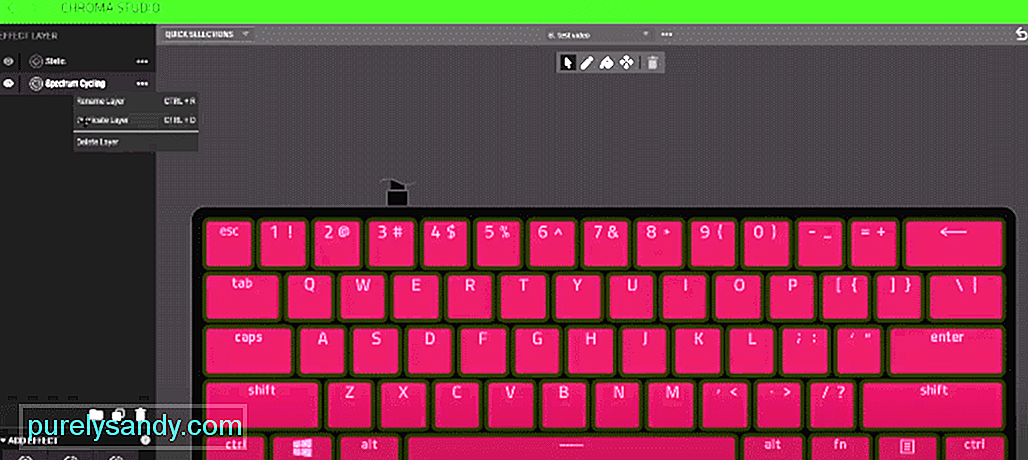
Youtube video: 5 načina kako popraviti Razer Synapse da ne mijenja boju
08, 2025

